Google 文件的 7 個最佳求職信模板
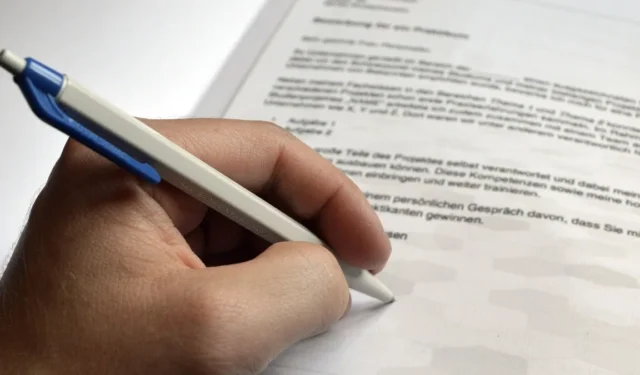

您的履歷可能會幫助您引起注意,但強有力的求職信對於確保面試至關重要。我們梳理了無數的 Google 文件求職信模板,以找到最好的模板。現在輪到您選擇一個適合您的個人資料並根據您的需求進行客製化的了。
1.麗莎·加西亞求職信模板
Career Reload 的Lisa Garcia 求職信範本非常適合希望自己的名字和職業脫穎而出的申請人。它看起來很整潔,並為您的姓名、職業和聯繫提供了合適的空間。
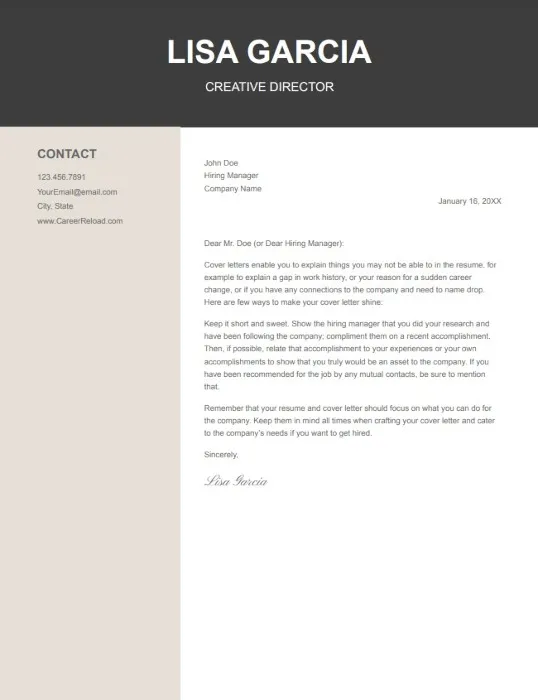
此範本沒有直接建議您在求職信正文中應寫什麼內容。然而,它確實提供了有關如何撰寫求職信的提示,以增加您被注意到和僱用的機會。
2.簡單的米色求職信模板
簡單米色求職信範本讓您的求職信看起來輕鬆,同時又保持專業。此範本中的分區為您的姓名、徽標、職業和聯絡資訊提供了空間。
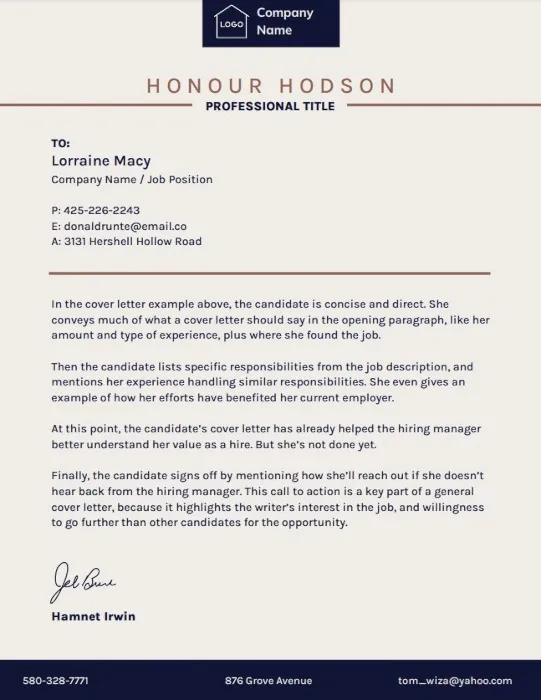
該範本也沒有提供您應該寫什麼的建議,因此您應該準備一份草稿或尋找資源來幫助您寫一封好的求職信。
3.線性藍色求職信模板
如果您喜歡垂直分隔線,線性藍色求職信範本是不錯的選擇。它提供了足夠的空間,防止您的信件看起來難以閱讀,並且您可以添加所有必要的信息,例如您的聯繫信息和位置。
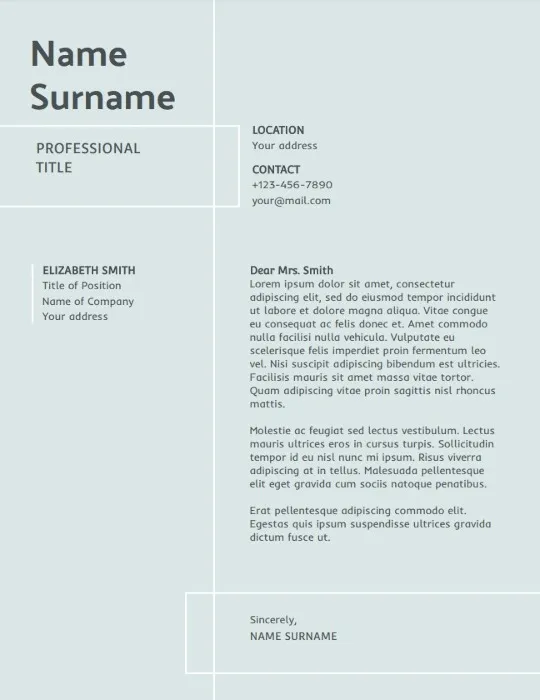
如果您不喜歡此範本的背景顏色,您可以隨時將其變更為您喜歡的顏色,或將其刪除以獲得白色背景。若要變更背景,請按一下範本內的空白區域,然後按一下 Google 文件工具列上的取代圖片。若要獲得白色背景,請按 Backspace 或 Delete 鍵。
4.簡單的黃色求職信模板
如果您需要在求職信中新增照片,簡單的黃色求職信範本是完美的選擇。它有一個垂直分隔線,其中兩個欄位用於顯示您的圖像和聯絡訊息,然後一個部分用於您的求職信正文。
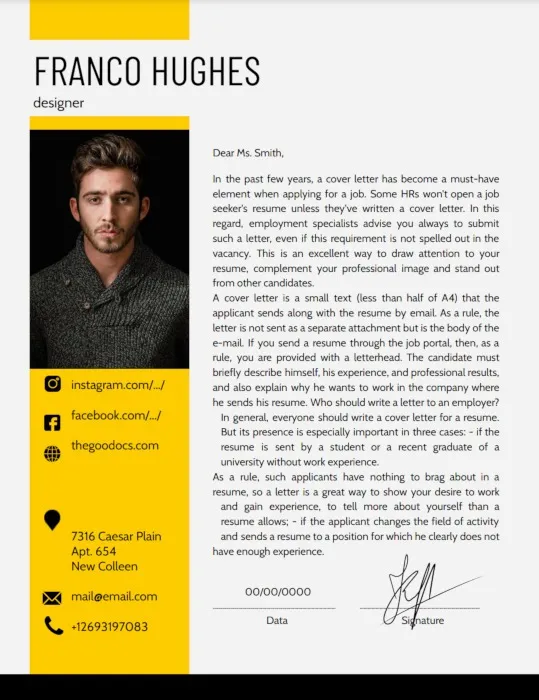
與此列表中的大多數模板不同,此求職信模板非常生動,並且有專門的位置來放置您的圖像。但是,如果您不想或不需要添加照片,您可以隨時將圖像部分留空。光是彩色豎條就能讓您的求職信脫穎而出。
5.學術求職信模板
學術求職信範本採用簡單且易於列印的設計。如果您需要郵寄申請,地址欄位將與信封的視窗對齊。
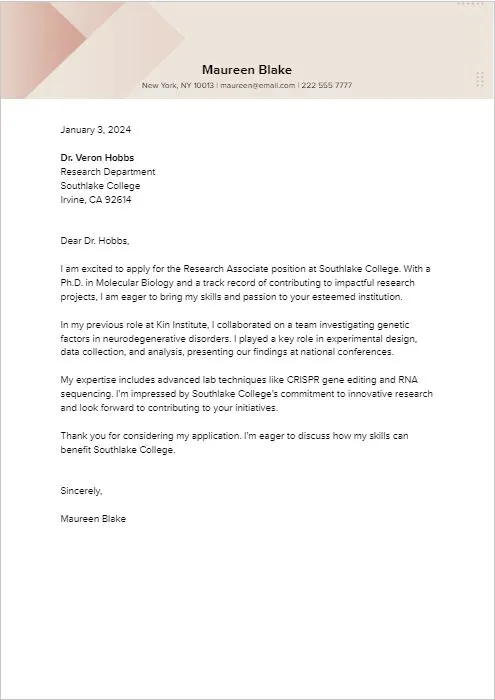
請注意,Template.net 的許多產品都是付費的,並且需要他們的帳戶,但您不必註冊即可下載他們的免費模板。只要選擇您想要下載範本的格式(例如 Google 文件),然後點選免費下載按鈕,然後進行複製 按鈕。您可能必須先登入您的 Google 帳戶。
6.有組織的求職信模板
Hloom 上的有條理的求職信範本脫穎而出,因為它鼓勵您在頂部姓名下方添加個人資料摘要,以及您的詳細聯絡資訊。像這樣引人注目的細節可以讓您的應用程式更具個性。我們真正欣賞 Hloom 的所有模板的一點是,它們可以指導您撰寫求職信。
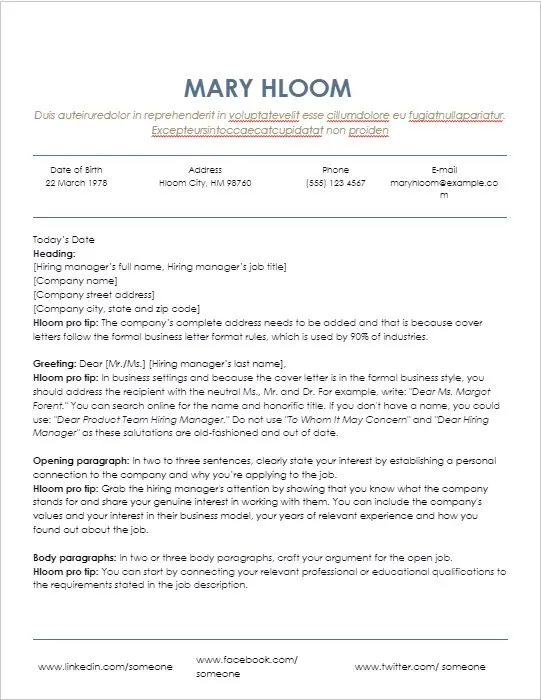
與在求職信中使用照片一樣,請注意包括您的出生日期:在某些國家/地區,這是簡歷中必需的元素,但它可能會導致您的申請在美國失去進一步審核的資格。無論哪種方式,我們都不建議將它包含在你的求職信中。
如果您沒有 Word 編輯器,請將文件上傳到您的 Google 雲端硬碟。從那裡打開文檔會將其轉換為 Google 文檔,您可以像平常一樣對其進行編輯。
7. Google Docs留蘭香求職信模板
Google 文件提供了一小部分可作為求職信的信件範本。大多數都很簡單,沒有分隔符,例如留蘭香信模板。您可以在 Google 文件範本庫中找到它。前往 Google 文件網站,然後點擊範本庫展開選擇並查看可用模板。
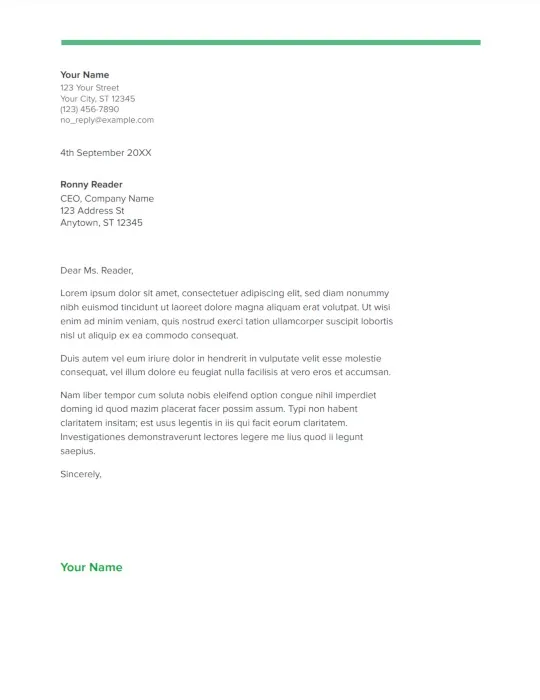
留蘭香模板沒有分隔線,其格式類似於簡單的塊狀字母。其特別之處在於頁眉上的綠色橫線設計,為模板增添了幾分活潑感。如果您不喜歡頂部的那一行,可以雙擊它並將其刪除。
經常問的問題
我可以將這些範本下載為 PDF 格式嗎?
是的。若要將 Google 文件中已填寫的範本下載為 PDF 格式,請按一下“文件”->“下載-> PDF 文件 (.pdf)。
最好提交求職信的 PDF 副本,以防止在隨申請一起提交時出現格式問題。
如何在 Microsoft Word 中編輯這些範本?
如果您要使用的範本沒有 Microsoft Word 版本,您可以在 Google 文件中開啟它並將其下載為 Word 文件。點選文件->下載-> Microsoft Word (.docx).
但是,如果範本未針對 Microsoft Word 設定格式,則格式設定將會出現問題。當您開啟 Word 文件版本時,大多數問題應該很容易修正。
如何將我的簽名加入 Google 文件中的求職信範本中?
這是在 Google 文件中添加書面簽名的指南。您也可以透過點擊“插入”->“插入背景清晰的簽名照片”。圖片,然後選擇簽名照片的來源。如果您需要在 iPhone 上簽署 PDF,我們也可以為您提供協助。
圖片來源:Pixabay。所有螢幕截圖均由 Natalie dela Vega 製作。



發佈留言